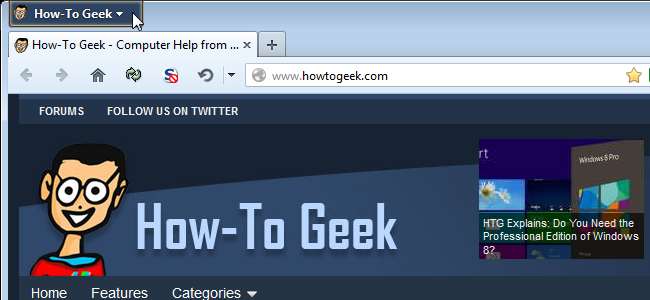
Έχετε κουραστεί να κοιτάτε το πορτοκαλί κουμπί μενού Firefox; Η διεπαφή του Firefox είναι πλήρως προσαρμόσιμη, επομένως μπορείτε να αλλάξετε το χρώμα, το κείμενο και άλλες ιδιότητες του κουμπιού μενού του Firefox για να δημιουργήσετε τη δική σας προσαρμοσμένη εμφάνιση.
Για να αλλάξουμε την εμφάνιση του κουμπιού μενού του Firefox, θα επεξεργαστούμε το αρχείο userChrome.css. Αυτό το αρχείο σας επιτρέπει να αλλάξετε την εμφάνιση οποιουδήποτε μέρους του Firefox, καθώς και τη λειτουργικότητά του.

Πριν ξεκινήσετε την επεξεργασία του αρχείου userChrome.css, θα εγκαταστήσουμε ένα πρόσθετο, που ονομάζεται ChromEdit Plus, το οποίο θα μας επιτρέψει να επεξεργαστούμε εύκολα το αρχείο και να το αποθηκεύσουμε στη σωστή μορφή. Κάντε κλικ στον παρακάτω σύνδεσμο για να μεταβείτε στην ιστοσελίδα του ChromEdit Plus.
Κάντε κλικ στο κουμπί Προσθήκη στον Firefox στη σελίδα.
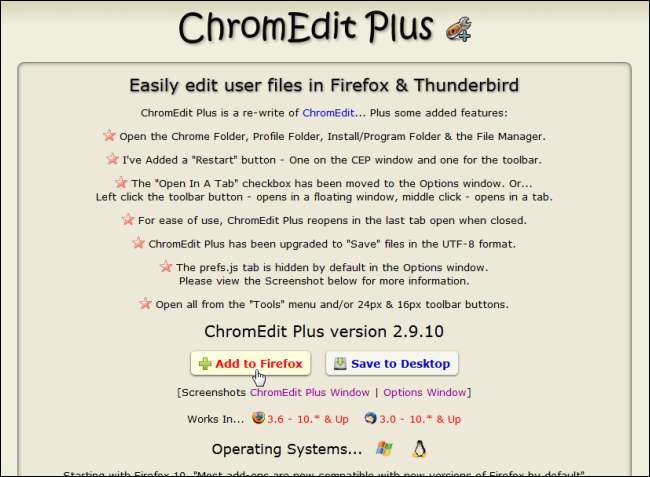
Μπορεί να εμφανιστεί το ακόλουθο μήνυμα. Κάντε κλικ στην επιλογή Να επιτρέπεται για να συνεχίσετε την εγκατάσταση του πρόσθετου ChromEdit Plus.
ΣΗΜΕΙΩΣΗ: Να είστε πολύ προσεκτικοί σχετικά με το τι επιτρέπετε κατά την εγκατάσταση επεκτάσεων και άλλου λογισμικού. Εάν δεν είστε σίγουροι για το προϊόν ή δεν εμπιστεύεστε την εταιρεία, μην το εγκαταστήσετε. Δοκιμάσαμε το ChromEdit Plus και το βρήκαμε ασφαλές και αξιόπιστο.
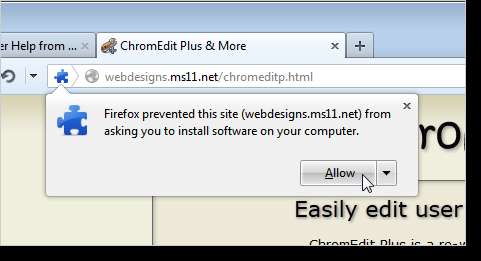
Εμφανίζεται το παράθυρο διαλόγου Εγκατάσταση λογισμικού. Κάντε κλικ στο Install Now, το οποίο ενδέχεται να μην είναι διαθέσιμο μέχρι να ολοκληρωθεί η αντίστροφη μέτρηση.
ΣΗΜΕΙΩΣΗ: Μπορείτε αλλάξτε τη διάρκεια της αντίστροφης μέτρησης στο κουμπί Εγκατάσταση , αλλά δεν συνιστούμε να την απενεργοποιήσετε.
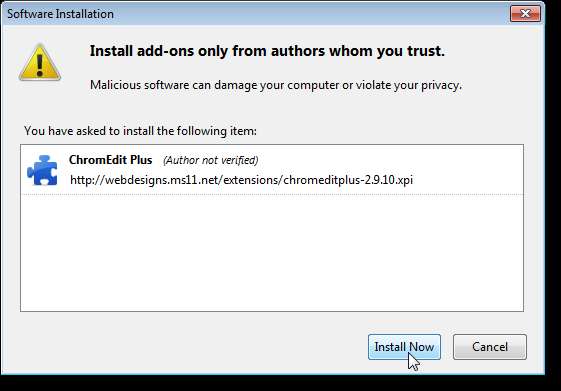
Πρέπει να κάνετε επανεκκίνηση του Firefox για να ολοκληρώσετε την εγκατάσταση. Κάντε κλικ στο κουμπί Επανεκκίνηση τώρα στο αναδυόμενο παράθυρο διαλόγου.
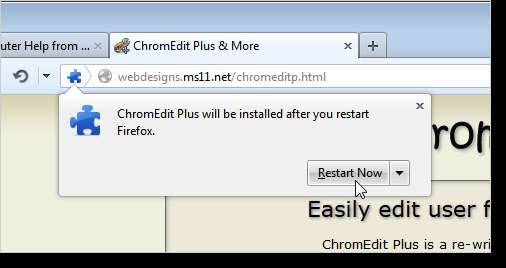
Μετά την επανεκκίνηση του Firefox, το κουμπί ChromEdit Plus προστίθεται στα δεξιά του πλαισίου Διεύθυνση. Κάντε κλικ για να ανοίξετε το παράθυρο ChromEdit Plus.
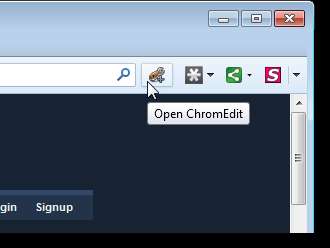
Από προεπιλογή, υπάρχουν τρεις καρτέλες στο παράθυρο ChromEdit Plus. Θα επεξεργαστούμε το αρχείο userChrome.css, το οποίο βρίσκεται στην πρώτη καρτέλα. Εάν η καρτέλα είναι κενή, αντιγράψτε και επικολλήστε το ακόλουθο κείμενο στην καρτέλα userChrome.css και κάντε κλικ στο Αποθήκευση. Αυτό σας δίνει ένα προεπιλεγμένο αρχείο userChrome.css.
@namespace url ("http://www.mozilla.org/keymaster/gatekeeper/there.is.only.xul");
# appmenu-κουμπί {
φόντο: # πορτοκαλί!
}
# appmenu-button dropmarker: πριν {
περιεχόμενο: "Firefox"! σημαντικό?
χρώμα: #FFFFFF! σημαντικό;
}
# appmenu-button .button-text {
οθόνη: κανένα! σημαντικό?
}
Ίσως έχετε ήδη ένα αρχείο userChrome.css, οπότε θα υπάρχει ήδη κείμενο στην καρτέλα userChrome.css. Αντιγράψτε όλο το παραπάνω κείμενο εκτός από την πρώτη γραμμή, τη γραμμή @namespace και επικολλήστε το στην καρτέλα κάπου μετά τη γραμμή @namespace. Εάν θέλετε να διατηρήσετε αυτό που έχετε ήδη, μπορείτε να επικολλήσετε το παραπάνω κείμενο στο τέλος του αρχείου.
ΣΗΜΑΝΤΙΚΟ: Βεβαιωθείτε ότι όλα τα αποσπάσματα στο userChrome.css ΔΕΝ είναι έξυπνα εισαγωγικά, συμπεριλαμβανομένων εκείνων στη γραμμή @namespace. Πρέπει να είναι συνηθισμένα, ευθέως εισαγωγικά. Εάν κάποιο από αυτά είναι έξυπνα εισαγωγικά, το αρχείο δεν θα επηρεάσει καθόλου την εμφάνιση του Firefox.
Κάντε κλικ στο κουμπί Επανεκκίνηση για επανεκκίνηση του Firefox χρησιμοποιώντας το νέο ή αναθεωρημένο αρχείο userChrome.css.
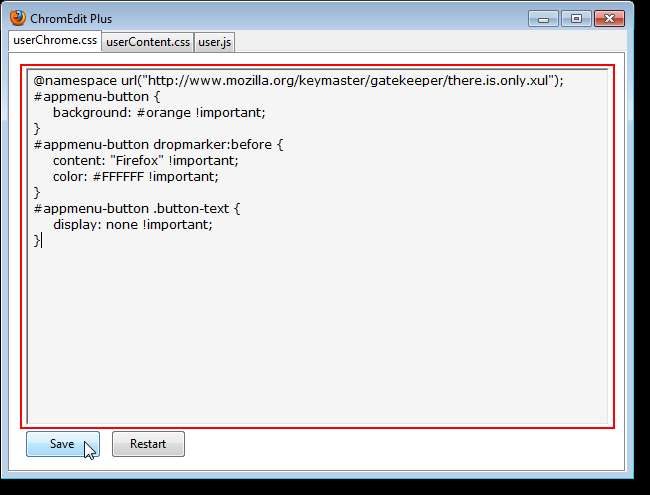
Σε αυτό το παράδειγμα, θα αλλάξουμε το χρώμα φόντου σε σκούρο μπλε και θα αλλάξουμε το κείμενο "Firefox" σε "How-To Geek"
Για να αλλάξετε το χρώμα του φόντου, αλλάξτε το κείμενο # # ορθογώνιο στη γραμμή "φόντο" στην ενότητα "κουμπί appmenu" σε διαφορετικό χρώμα, χρησιμοποιώντας τον κωδικό χρώματος hex ή τον κώδικα χρώματος HTML. Για παράδειγμα, επιλέξαμε ένα σκούρο μπλε με τον δεκαεξαδικό κωδικό χρώματος # 2C4362.
ΣΗΜΕΙΩΣΗ: Για να μάθετε τον δεκαεξαδικό κωδικό χρώματος για ένα χρώμα που θέλετε, ανατρέξτε στα άρθρα μας λήψη κωδικών χρώματος δεκαεξαδικού από δεκαδικά χρώματα RGB , επιλέγοντας χρώματα από οπουδήποτε στην οθόνη , και λήψη κωδικών χρώματος σε πολλές μορφές .
Για να αλλάξετε το κείμενο στο κουμπί, αλλάξτε το κείμενο "Firefox" στη γραμμή "περιεχόμενο" στην ενότητα "# appmenu-button dropmarker: before" στο κείμενο που θέλετε, όπως "How-To Geek". Προσθέσαμε ένα κενό μετά το κείμενο για να έχουμε περισσότερο χώρο μεταξύ του κειμένου και του αναπτυσσόμενου βέλους στο κουμπί.
Μπορείτε επίσης να αλλάξετε το χρώμα του κειμένου αλλάζοντας τη γραμμή "χρώμα" στην ίδια ενότητα "# appmenu-button dropmarker: before". Αφήσαμε το χρώμα του κειμένου ως λευκό (#FFFFFF), αλλά μπορείτε να το αλλάξετε σε κάτι σαν ανοιχτό γκρι (# F2F2F2) ή κάτι τέτοιο.
Κάντε κλικ στην επιλογή Αποθήκευση και, στη συνέχεια, κάντε επανεκκίνηση για να εφαρμοστούν οι αλλαγές.
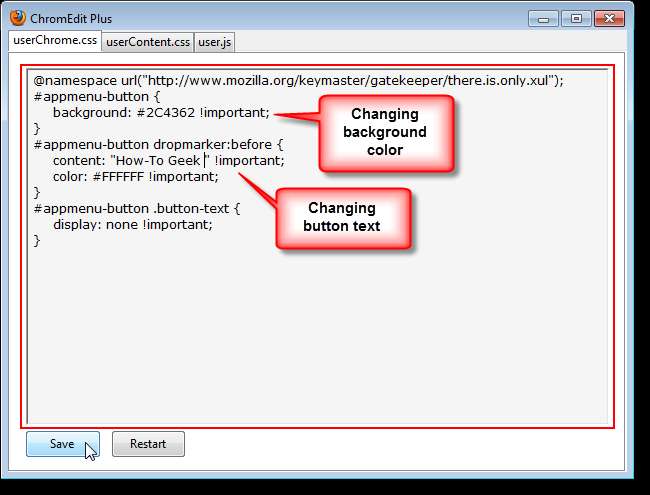
Το κουμπί είναι τώρα σκούρο μπλε και λέει "How-To Geek".
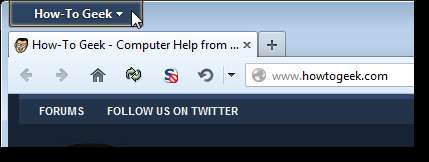
Μπορείτε επίσης να προσθέσετε μια εικόνα φόντου στο κουμπί, εκτός από την αλλαγή του χρώματος του φόντου. Δημιουργήσαμε μια εικόνα που έχει το favicon How-To Geek στα αριστερά και ένα διαφανές φόντο, ώστε να εμφανίζεται το σκούρο μπλε φόντο. Για να προσθέσετε μια εικόνα φόντου στο κουμπί σας, προσθέστε την ακόλουθη γραμμή στην ενότητα "# appmenu-button", αλλάζοντας τη διαδρομή στα εισαγωγικά στη θέση της εικόνας σας στον υπολογιστή σας. Αφήστε το "αρχείο: ///" στη διαδρομή.
background-image: url ("αρχείο: /// C: /Users/Lori/Pictures/htg_background.png")! σημαντικό;
Κάντε κλικ στην επιλογή Αποθήκευση και επανεκκίνηση ξανά.
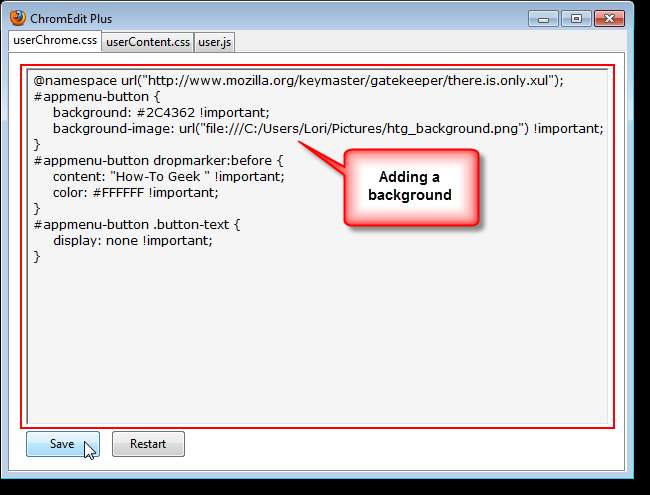
Τώρα το κουμπί μας είναι πλήρες.
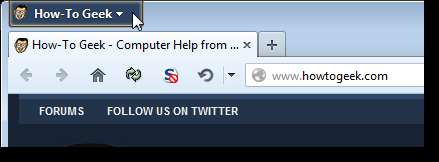
Μπορείτε επίσης να προσαρμόσετε το κουμπί μενού του Firefox μετατρέποντάς το σε εικονίδιο. Έχουμε επίσης δημοσιεύσει πολλά άλλα συμβουλές και τροποποιήσεις για να αξιοποιήσετε στο έπακρο τον Firefox .







